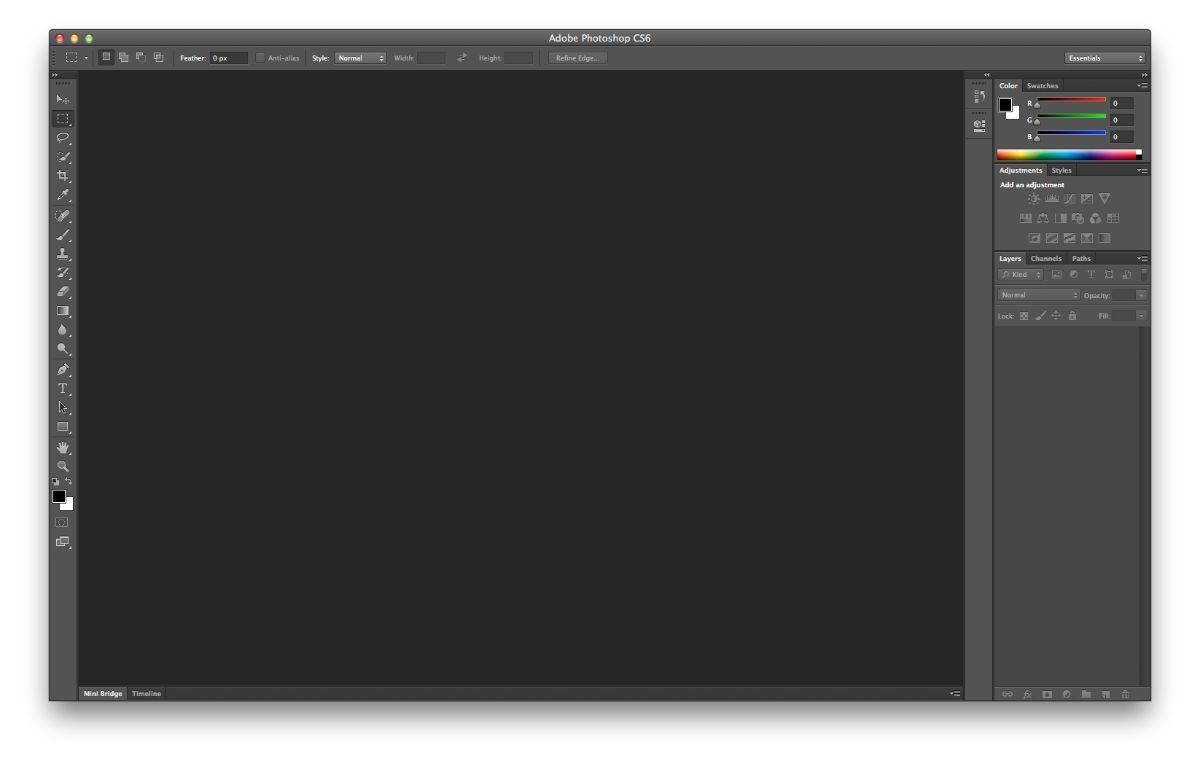
Tudod, hogyan kell használni a vetett árnyékot a Photoshopban? Ez az egyik legkevésbé ismert eszköz és Valójában ez az, amely a legtöbb lehetőséget kínálja Önnek.. De hogyan kell használni?
A következőkben segíteni fogunk abban, hogy megtudja, mire használják a vetett árnyékot a Photoshopban, hogyan alkalmazzák, és milyen eredményeket érhet el. Hajrá?
Mi a vetett árnyék a Photoshopban

Először is meg kell értenie, miről beszélünk a Photoshop vetett árnyékával. Ez az eszköz szövegre vonatkozik, bár ez nem jelenti azt, hogy ne tudnád megtenni képekkel. Ez azonban nem szokványos. És mit csinál? Alapvetően ez ad némi következetességet és mélységet a szövegnek. De lehetővé teszi, hogy jobban kitűnjön.
Ez az egyik legkönnyebben alkalmazható szűrő, és előfordulhat, hogy alkalomadtán találkoztál vele.
Mire használod
a párhuzamos árnyék lehetővé teszi, hogy mélységet adjon valaminek, ami 2D-ben vanazaz nem tűnik igazinak. Az árnyékkal most egy új perspektívát adunk hozzá, amely valósághűbbé, mélyebbé és feltűnőbbé teszi az általa vetített objektumot.
A szövegekben gyakran kiemelésére használják hanem azért is, hogy meg lehessen különböztetni őket a háttértől. Azaz, ha sok képet és színt tartalmazó hátteret teszel, akkor normális, hogy amikor írsz valamit, vannak olyan részek, amelyek végül nem látszanak. Ennek elkerülése érdekében az árnyék segíthet tisztábban látni a betűket. A valóságban kicsit tompábban fognak kinézni (a fekete árnyék miatt, aminek színét egyébként megváltoztathatja), de így jobban tudnak olvasni.
Vegyünk egy példát. Képzelj el egy neonsárga hátteret. És szót ejtettél. Fehér Ház. Az a normális, hogy el tudod olvasni, de nehéz neked a "világító" háttér miatt. Ha most a vetett árnyékot használja a Photoshopban, akkor egy kicsit elnémítja a sárgát és egyben a fehér feliratot. Az eredmény? Hogy gyorsabban tudja majd elolvasni és könnyen megérteni anélkül, hogy egy kicsit megerőltené a szemét.
Nyilvánvalóan nem csak a szavak élesítésére szolgál a háttérhez vagy az erős színekhez, hanem arra is perspektívát is ad az ezt az árnyékot hordozó betűknek és/vagy képeknek.
De hogyan kell használni? Az alábbiakban elmagyarázzuk Önnek.
A vetett árnyék használata a Photoshopban
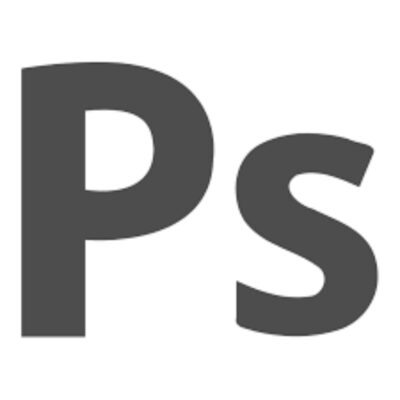
A vetett árnyék használata a Photoshopban nagyon egyszerű. Olyannyira, hogy néhány lépésben már alkalmazni is tudja. Hogyan?
Az első dolog, amit tenni fogunk szerezzen be egy új dokumentumot. Nál nél, tegyen egy piros hátteretés a szöveges eszközzel írj egy kicsit hosszú szót. Most, miután kiválasztotta a réteget, mennie kell a rétegek részhez (ami kicsiben fog megjelenni a szerkesztő részben. Itt kell nyomja meg az fx-et, amelyet a panel alján talál.
Mit csinál az fx? Megjelenik egy menü, és megtalálja a keverési, ferde és domborítási, körvonal, belső árnyék, belső ragyogás, szatén, színátfedés, színátmenet... és mindennek a végén párhuzamos árnyék jön ki. Kattintson ide.
Ez egy új lapra visz, ahol különböző lehetőségek közül választhat egyéni vetett árnyék létrehozásához ahhoz, amit keres. mit találsz?
Fúziós mód
ebben a dobozban kiválaszthatja, hogy az árnyék hogyan kombinálódjon ezekkel a betűkkel. Alapértelmezés szerint szorozni kell, de ha egy kicsit kíváncsi vagy, és megnézed a többi lehetőséget, azt tapasztalhatod, hogy az árnyék megváltozik.
Itt át kell tekintenie, hogy milyen típusú fúziót szeretne. De az árnyék színe is, ami a mellette megjelenő téglalap. Bármilyen színűre rakhatod, nem kell, hogy fekete legyen.
tudatlanság
Átlátszatlanság lehetővé teszi az árnyék kinézetének testreszabását, akár élesen, akár átlátszóan. Ha 0%-ot vagy hasonlót választasz, átlátszó lesz, ha pedig 100-hoz közeli értékek, akkor átlátszatlan lesz.
0 és 100 közötti értéket választhat.
Szög
Ebben a lehetőségben lehetősége van az árnyékot 170 és -170º közötti szögben elhelyezni. Ebben az esetben lehetősége van a „Globális fény használata” jelölőnégyzet bejelölésére is. Mit csinálsz? Kiadja a parancsot a Photoshopnak, hogy az árnyék természetes vetülete legyen. Természetesen ez a lehetőség a teljes dokumentumra vonatkozik, nem pedig egy részre, ezért sokan inkább nem mutatnak rá, és kézzel tudják mozgatni az árnyékot, amíg meg nem találják a tökéletes pontot.
távolság

Távolság Ez összefügg azzal, hogy milyen messze vagy közel akarjuk a szavak árnyékát vagy a birtokunkban lévő tárgyat. 0 és 30000 pixel közötti zárójelbe teheti
kiterjesztés
Ebben az esetben a kiterjesztést arra utal, hogy mennyi ideig fog mérni az árnyék, vagyis ha azt szeretné, hogy az egész tárgyon elterjedjen, vagy inkább csak halványan észrevehető legyen.
méret
Ebben a csoportban az utolsó tényező a méret, és itt 0 és 255 között állíthatja be, hogy mekkora legyen az árnyéka.
minőség
Az utolsó blokk ezen a vetett árnyék lapon a Minőség. Ebben a következőket találhatja meg:
- körvonal. Magának az árnyéknak az átlátszatlanságához kapcsolódik. Alapértelmezés szerint egy ferdén kettéosztott négyzet ikonja jelenik meg. De ha rákattint, látni fogja, hogy több lehetőséget kap. Ha ezeket megváltoztatja, látni fogja, hogy az árnyék kissé átalakul. A cél az, hogy megtaláld azt, amelyik megfelel ahhoz, amit el akarsz érni.
- Zaj. A zajt "szóródásként" kell érteni. Minél többet teszel rá, annál szétszórtabbnak tűnik. 0 és 100 közötti tartományba helyezheti.
Amint látni fogja, a végén egy mondat jön létre, amely így szól: "A réteg lefedi a vetett árnyékot". Alapértelmezés szerint ez lesz kiválasztva, de mi történik, ha eltávolítjuk? Próbáld ki és nézd meg.
Attól függően, hogy hogyan helyezi el az egyes értékeket, amelyeket korábban jeleztünk, a vetett árnyék a Photoshopban megváltozik, és így vagy úgy. Ez a munkától és az elérni kívánt céltól függ. De ha elsajátítja ezt a lapot, akkor nem lesz probléma valódi műalkotások készítésével.
Kérdései vannak a vetett árnyékok Photoshopban való használatával kapcsolatban? Akkor mondja el nekünk, és megpróbálunk segíteni.